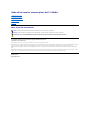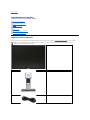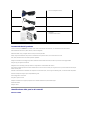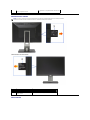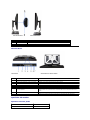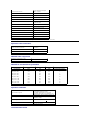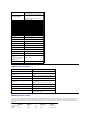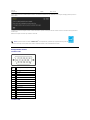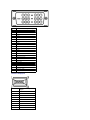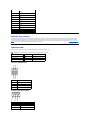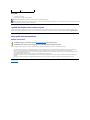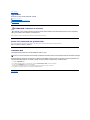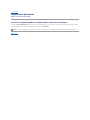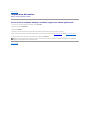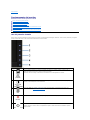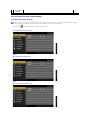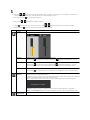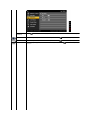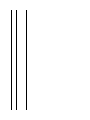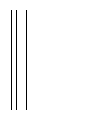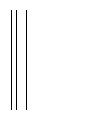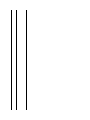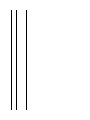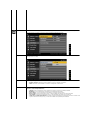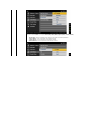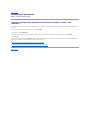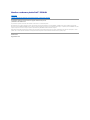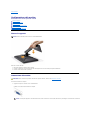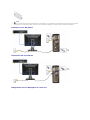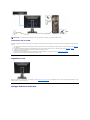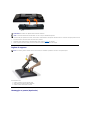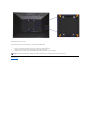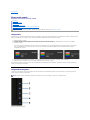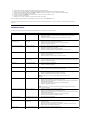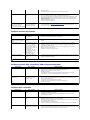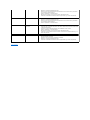Guida all’usomonitorschermopiattoDell™P2010H
Note, avvisi ed avvertimenti
Le informazioni contenute in questo documento sono soggette a modifiche senza preavviso.
©2009DellInc.Tuttiidirittiriservati.
La riproduzione in qualsiasi forma senza l'autorizzazione scritta di Dell Inc. èstrettamenteproibita.
Marchi depositati usati in questo documento: Dell ed il logo Dell sono marchi registrati della Dell Inc; Microsoft, Windows e Windows NT sono marchi registrati della Microsoft Corporation;
AdobeèunmarchiodellaAdobe Systems Incorporated che puòessereregistratoinalcunegiurisdizioni.ENERGYSTARèunmarchio registrato negli Stati Uniti della U.S.
Environmental Protection Agency. Quale associata della ENERGY STAR, la Dell Inc. ha determinato che questo prodotto soddisfa le direttive d'efficienza energetica della ENERGY
STAR.
Nellapresentedocumentazionepossonoessereutilizzatialtrimarchiregistratiedenominazionicommercialiperindicarel'organizzazionechevantadirittidiproprietàoirelativi
prodotti.DellInc.declinaqualsiasirivendicazionesullaproprietàdeimarchiregistratiedelledenominazionicommercialinondiproprietàpropria.
Modello P2010Ht
Maggio2009Rev.A00
Informazioni sul monitor
Installazione del monitor
Funzionamento del monitor
Ricercadeiguasti
Appendice
NOTA: unaNOTAindicainformazioniimportanticheaiutanoafareunusomiglioredelcomputer.
AVVISO: un AVVISO indica o il potenziale di danni all’hardwareodiperditadeidatiespiegacomeevitareilproblema.
ATTENZIONE: un avviso all’ATTENZIONE segnala il potenziale di danni ai beni personali, di lesioni personali o di morte.

Torna all'indice
Informazioni sul monitor
Guida all’usomonitorschermopiattoDell™P2010H
Contenutodellaconfezione
Ilmonitorèinviatoconglielementimostratidiseguito.Assicurarsidiaverericevutotuttiicomponentiemettersi in contatto con Dell se manca qualcosa.
Contenutodellaconfezione
Caratteristiche del prodotto
Identificazione delle parti e dei
controlli
Specifiche del monitor
Funzione Plug and Play
Interfaccia USB
QualitàdelmonitorLCDecriterisui
pixel
Linee guida sulla manutenzione
NOTA: Alcuni elementi potrebbero essere accessori optional e potrebbero non essere inviati insieme al monitor. Alcune funzioni o supporti
potrebbero non essere disponibili in alcuni paesi.
l Monitor
l Base
l Cavo di alimentazione

Caratteristiche del prodotto
Il monitor schermo piatto P2010H ha uno schermo LCD a matrice attiva TFT (Thin-Film Transistor). Le caratteristiche del monitor includono:
■ Area visibile dello schermo di 20 pollici (508 mm) (misurata in diagonale)
■ Risoluzione 1600 x 900,piùsupportoschermointeroperrisoluzionipiùbasse.
■ Ampio angolo di visualizzazione che permette la visualizzazione sia in piedi che seduti, che in movimento da lato a lato.
■ Tilt ,Swivel,Vertical Extension and rotate adjustment Capabilities.
■ Supporto removibile e fori di fissaggio di tipo VESA (Video Electronics Standards Association) da 100 mm per soluzioni di montaggio flessibili.
■ Plug and play se supportato dal sistema.
■ Regolazioni On-Screen Display (OSD) per facilitare la configurazione e l'ottimizzazione dello schermo.
■Laschedaascomparsapermettediaccederecomodamentealnumerodiseriedelmonitorperilsupportotecnicoepuòesserefacilmentenascostaper
ottenere un look pulito.
■ Software e documentazione multimediale che comprende un file informativo (INF), un file Image color Matching (ICM), e la documentazione del prodotto.
■FunzionedirisparmioenergeticoperlacompatibilitàEnergyStar.
■ Foro fissaggio blocco di sicurezza.
■Ingradodigestirelerisorse
■Capacitàdicambiaredaunrapportoproporzioniwideastandardmantenendolaqualitàdell’immagine.
■ Valutazione EPEAT
■ Alogena ridotta
Identificazione delle parti e dei controlli
Vista frontale
l Cavo VGA (collegato al monitor)
l Cavo DVI
l Cavo USB up stream (abilita le porte USB del monitor)
l Supporto elettronico Driver e documentazione
l Guida rapida
l Informazioni sulla sicurezza

Vista posteriore
Vista frontale
Controlli del pannello frontale
Etichetta
Descrizione
1
Modalitàpredefinite(predefinito,maconfigurabile)
2
Luminosità/Contrasto(predefinito,maconfigurabile)
3
Menu
4
Esci
5
Tasto d’alimentazione (con indicatore luminoso)
Vista posteriore
Veduta posteriore con base del monitor
Etichetta
Descrizione
Uso
1
Fori di montaggio VESA (100 mm x 100 mm -
Dietro la piastra attaccata)
Montaggio su parete usando un Kit compatibile
VESA (100 mm x 100 mm)
2
Tasto di rilascio della base
Rilasciare la base dal monitor.
3
Alloggio lucchetto di sicurezza
Fissa il monitor con il fermacavi
4
Staffe di montaggio Dell Soundbar
Per attaccare la Soundbar Dell optional.
5
Marchio informativo
Aiuta a trovare le etichette delle normative e dei
codici a barre

Visualizzazione scheda
Vista laterale
6
Foro per la gestione dei cavi
Per organizzare i cavi posizionandoli all'interno del
foro.
NOTA: IlmonitorèinviatoconlaschedacompletamenteinseritanelloscompartoUSB.Estrarrelaschedaperaccedere
all’etichetta col codice a barre del numero di serie e le informazioni sulla potenza nominale.
Veduta posteriore con scheda estratta
Veduta frontale con scheda estratta
Etichetta
Descrizione
Uso
1
Etichetta normativa
Limita le approvazioni.
2
Etichetta con codice a barre del
numero di serie
Per contattare Dell per il supporto tecnico.

Vista dal basso
Specifiche del monitor
Specifiche schermo piatto
Vista laterale sinistra
Veduta laterale destra
Etichetta
Descrizione
Uso
1
Porte USB downstream
Collegamento dei dispositivi USB.
2
Scheda
Fornisceunlookpulitoalmonitorquandolaschedadiriferimentononènecessaria.
Vista dal basso
Veduta inferiore con base del monitor
Etichetta
Descrizione
Uso
1
Connettore cavo d'alimentazione CA
Collegare il cavo d'alimentazione
2
Connettore alimentazione CC per Dell Soundbar
Collegare il cavo d'alimentazione della Soundbar (optional)
3
Connettore DP
Collegare il cavo DP del computer
4
Connettore DVI
Collegare il cavo DVI del computer
5
Connettore VGA
Collegare il cavo VGA del computer
6
Porta USB upstream
Collegare il cavo USB, fornito in dotazione al monitor, al computer ed al monitor. Una volta
collegato questo cavo, si possono usare i connettori USB sul lato e sulla parte inferiore del
monitor.
7
Porte USB downstream
CollegamentodeidispositiviUSB.Questoconnettorepuòessereusatosolodopoavere
collegato il cavo USB al computer ed al connettore di caricamento dati USB del monitor.
Tipo di schermo
Matrice attiva - TFT LCD
Tipo di pannello
TN

* [P2010H] La gamma di colori (tipica) si basa sugli standard dei test CIE1976 (83%) e CIE1931 (72%).
Specifiche sulla risoluzione
Modalitàvideosupportate
Modalitàdivisualizzazionepredefinite
Specifiche elettriche
Caratteristiche fisiche
Dimensioni dello schermo
20 pollici (dimensioni immagine
visibile - 20 pollici)
Area predefinita di visualizzazione:
442,8 (O) x 249,1 (V)
Orizzontale
442,8 mm (17,4 pollici)
Verticale
249,1 mm (9,8 pollici)
Pixel pitch
0,277 mm
Angolo di visualizzazione
160°(verticale)tipico,170°
(orizzontale) tipico
Output luminanza
250 CD/m² (tipico)
Fattore di contrasto
1000 a 1 (tipico), 10000 a 1 (tipico:
contrasto dinamico attivo)
Rivestimento superficiale
Antiriflesso con rivestimento 3H
Illuminazione
Sistema Edgelight 2-CCFL
Tempo di reazione
5 ms tipico
Profonditàcolore
16,7 milioni di colori
Gamma di colori
83%*
Portata scansione orizzontale
da 30 kHz a 83 kHz
(automatica)
Portata scansione verticale
da 56 Hz a 76 Hz (automatica)
Risoluzione massima predefinita
1600 x 900 a 60 Hz
Capacitàdivisualizzazionevideo
(Riproduzione DVI & DP)
480p , 576p , 720p , 1080P
Modalitàdi
visualizzazione
Frequenza orizzontale
(kHz)
Frequenza verticale
(Hz)
pixel Clock
(MHz)
Polaritàdisincronia
(Orizzontale/Verticale)
VESA, 720 x 400
31.5
70.0
28.3
-/+
VESA, 640 x 480
31.5
60.0
25.2
-/-
VESA, 640 x 480
37.5
75.0
31.5
-/-
VESA, 800 x 600
37.9
60.3
40.0
+/+
VESA, 800 x 600
46.9
75.0
49.5
+/+
VESA, 1024 x 768
48.4
60.0
65.0
-/-
VESA, 1024 x 768
60.0
75.0
78.8
+/+
VESA, 1152 x 864
67.5
75.0
108.0
+/+
VESA, 1600 x 900
60.0
60.0
108.0
+/+
Segnali video in ingresso
RGB analogico, 0,7 Volt +/-5%,polaritàpositiva
con impedenza d’input di 75 Ohm
DVI-D TMDS digitale, 600mV per ogni linea
differenziale, polo positivo con impedenza a 50
DP(DisplayPort), supporto ingresso segnale 1.1a
Segnali ingresso sincronizzazione
Sincronizzazioni orizzontali e verticali separate,
livelloTTLsenzaspecificadipolarità,SOG(SYNC
composita in verde)
Tensione ingresso CA/ frequenza/ corrente
da 100 a 240 VAC/50 o 60 Hz + 3 Hz/1,5A (Max.)
Corrente inrush
120 V: 30 A (massima)
240 V: 60 A (massima)

Caratteristiche ambientali
Modalitàgestioneenergia
SesihaunaschedadivisualizzazioneconformeDPM™diVESAoilsoftwareinstallatonelPC,ilmonitorèingradodiridurreilconsumoenergeticoquandonon
èutilizzato.QuestamodalitàvienedenominataModalitàrisparmioenergia.* Quando il computer rileva l'input dalla tastiera, dal mouse o altri dispositivi, il
monitor riprende automaticamente il funzionamento. La tabella seguente riporta il consumo e le segnalazioni relative alla caratteristica di risparmio automatico
dell'energia:
Tipo di connettore
15-pin D-subminiatura, connettore blu; DVI-
D, connettore bianco ; DP, connettore nero.
Tipo di cavo segnale
Digitale: Rimovibile, DVI-D/DisplayPort, Pin
solid, fornito attaccato al monitor
Analogico: Rimovibile, D-sub, 15pin, fornito
attaccato al monitor
Dimensioni (con base)
Altezza (Compresso)
17,14 pollici (435,4 mm )
Altezza (Esteso)
12,42 pollici (315,4 mm)
Larghezza
18,95 pollici (481,4 mm)
Profondità
6,77 pollici (171,9 mm)
Dimensioni (senza base)
Altezza
11,32 pollici (287,5 mm)
Larghezza
19,07 pollici (484,4 mm)
Profondità
2,50 pollici (63,5 mm)
Dimensioni della base
Altezza (Compresso)
14,20 pollici (360,80 mm)
Altezza (Esteso)
9,48 pollici (240,80 mm)
Larghezza
9,84 pollici (249,90 mm)
Profondità
6,77 pollici (171,90 mm)
Peso
Peso con imballo
14,76 lbs (6,71 kg)
Peso con gruppo di
supporto e cavi
12,87 lbs (5,85 kg)
Peso senza supporto
montato
(Considerato il montaggio a
parete o montaggio VESA -
nessun cavo)
8,47 lbs (3,85 kg)
Peso del gruppo di supporto
3,39 lbs (1,54 kg)
Temperatura
Operativa
Da0°a40°C
Non operativa
Immagazzinamento: Da -20°a60°C(da-4°a
140°F)
Spedizione: Da -20°a60°C(da-4°a140°F)
Umidità
Operativa
da 10% a 80% (senza condensa)
Non operativa
Immagazzinamento: da 5% a 90% (non
condensante)
Spedizione: da 5% a 90% (senza condensa)
Altitudine
Operativa
3.657,60 m (12.000 piedi) massima
Non operativa
12.192 m (40.000 piedi) massima
Dissipazione termica
244,08 BTU/ora (max.)
107,50 BTU/ora (tipica)
ModalitàVESA
Sincronia
orizzontale
Sincronia
verticale
Video
Indicatore di
accensione
Consumo di
energia
Funzionamento
normale
Attivo
Attivo
Attivo
Blu
21 W (tipico)
Modalità
Inattivo
Inattivo
Vuoto
Giallo
Meno di 0.5 W

IlmenuOSDfunzionasoloinmodalitàoperativanormale.Inmodalitàdidisattivazionesaràvisualizzatounodeiseguentimessaggiquandoèpremutoun
tasto qualsiasi:
Il computer non invia alcun segnale. Premere un tasto della tastiera o spostare il mouse per riattivarlo. Premere di nuovo il tasto del monitor per passare ad
un'altra origine.
Riattivare il computer ed il monitor per accedere al menu OSD
*Peravereconsumipariazeroquandol'unitàèsuOFFènecessariostaccareilcavodialimentazionedalmonitor.
Assegnazione dei Pin
Connettore VGA
Connettore DVI
attivo-off
Spegnimento
-
-
-
Spento
Meno di 0.5 W
NOTA: IlpresentemonitorèconformeaENERGY STAR
®
edècompatibileconglistandardperlagestionedell'energiaTCO'03.
Numero
pin
Lato a 15 pin del cavo segnale collegato
1
Video rosso
2
Video verde
3
Video blu
4
Massa
5
Diagnostica
6
Massa-R
7
Massa-G
8
Massa-B
9
Computer 5V/3.3V
10
Sincronia massa
11
Massa
12
Dati DDC
13
Sincronia orizzontale
14
Sincronia verticale
15
Frequenza DDC

Connettore DisplayPort
Numero
pin
24Lato a 24 del cavo segnale collegato
1
TMDS RX2-
2
TMDS RX2-
3
Massa TMDS
4
Mobile
5
Mobile
6
Frequenza DCC
7
Dati DCC
8
Mobile
9
TMDS RX2-
10
TMDS RX2-
11
Massa TMDS
12
Mobile
13
Mobile
14
Potenza +5V/+3.3V
15
Diagnostica
16
Rilevazione Hot Plug
17
TMDS RX2-
18
TMDS RX2-
19
Massa TMDS
20
Mobile
21
Mobile
22
Massa TMDS
23
Frequenza+ TMDS
24
Frequenza- TMDS
Numero del pin
Lato 20-pin del cavo segnale
collegato
1
ML0 (p)
2
GND
3
ML0 (n)
4
ML1 (p)
5
GND
6
ML1 (n)
7
ML2 (p)
8
GND
9
ML2 (n)

Funzione Plug and Play
IlmonitorpuòessereinstallatosuqualsiasisistemacompatibilePlugandPlay.IlmonitorfornisceautomaticamentealcomputerilproprioEDID(Extended
Display Identification Data) utilizzando i protocolli DDC (Display Data Channel) in modo che il sistema possa configurare e ottimizzare i parametri del monitor.
Lamaggiorpartedelleinstallazionidelmonitorèautomatica;sedesideratosipossonoselezionarealtreimpostazioni.FareriferimentoaFunzionamento del
monitor per altre informazioni sulla modifica delle impostazioni del monitor.
Interfaccia USB
Questa sezione fornisce informazioni sulle porte USB disponibili sul lato sinistro del monitor.
Connettore USB Upstream
Connettore USB Downstream
10
ML3 (p)
11
GND
12
ML3 (n)
13
GND
14
GND
15
AUX (p)
16
GND
17
AUX (n)
18
HPD
19
Re-PWR
20
PWR
NOTA: Questomonitorsupportal'interfacciaUSB2.0certificataadaltavelocità.
Velocitàditrasferimento
Velocitàdati
Consumo di energia
Altavelocità
480 Mbps
2.5W(Max.,suogniporta)
Velocitàpiena
12 Mbps
2.5W(Max.,suogniporta)
Bassavelocità
1,5 Mbps
2.5W(Max.,suogniporta)
Numero pin
Lato a 4 pin del connettore
1
DMU
2
VCC
3
DPU
4
Massa
Numero pin
Lato 4-Pin del cavo segnale
1
VCC
2
DMD
3
DPD

Porte USB
l 1 upstream - posteriore
l 4 downstream - 2 dietro; 2 sul lato sinistro
QualitàdelmonitorLCDecriterisuipixel
DurantelaproceduradiproduzionedeimonitorLCD,nonèanomalocheunoopiùpixelrestinofissiinunostatoimmutatochesonodifficilidarilevareenon
influenzanolaqualitàdivisualizzazioneod'uso.PeraltreinformazionisullaqualitàdeimonitorDelledeipixel,sisupportoDellall’indirizzo: support.dell.com.
Linee guida sulla manutenzione
Pulizia del monitor
Perunamaggiorepraticità,seguireleistruzioniriportatediseguitoduranteildisimballaggio,lapulizia,oiltrasportodelmonitor:
l Per pulire lo schermo antistatico, inumidire leggermente un panno morbido e pulito. Se possibile, utilizzare un fazzoletto specifico per la pulizia dello
schermo o una soluzione adatta al rivestimento antistatico. Non usare benzene, diluenti, ammoniaca, sostanze abrasive o aria compressa.
l Usareunpannoleggermenteinumiditoconacquacaldaperpulireilmonitor.Evitarediusaredetergentidialcuntipo,perchéalcunidetergentilasciano
una patina lattiginosa sulle plastiche.
l Se si nota della polvere bianca sul monitor, quando lo si disimballa, pulirla con un panno.
l Maneggiareconcurailmonitorperchéleplastichedicolorescurosonopiùdelicatediquelledicolorechiaro,esipossonograffiaremostrandosegni
bianchi.
l Peraiutareilmonitoramantenerelamigliorequalitàd’immagine,usareunoscreensaverdinamicoespegnereilmonitorquandononèinuso
Torna all'indice
4
Massa
NOTA:
LafunzionalitàUSB2.0richiedeuncomputerconformeaglistandardUSB2.0
NOTA:
L'interfacciaUSBdelmonitorfunzionasoloquandoilmonitorèinmodalitàrisparmioenergetico.Seilmonitorvienespentoepoiriacceso,leperifericheconnessepotrebberoimpiegare
alcunisecondiperriprenderelanormalefunzionalità.
AVVERTENZA: Leggere con attenzione le presenti istruzioni di sicurezzaprimadipulireilmonitor.
AVVERTENZA:Primadipuliremonitor,scollegareilcavodialimentazionedelmonitordallapresaelettrica.

Torna all'indice
Appendice
Guida all’usomonitorschermopiattoDell™P2010H
Istruzioni di sicurezza
Avviso FCC (solamente per gli Stati Uniti)
Contattare Dell
ATTENZIONE: Istruzioni di sicurezza
Fare riferimento alla Guida del prodotto per informazioni sulle istruzioni di sicurezza.
Avviso FCC (solamente per gli Stati Uniti)
Perl'avvisoFCCedaltreinformazionisullenormative,fareriferimentoalsitosullaconformitàallenormativeall'indirizzo
http://www.dell.com/regulatory_compliance.
Contattare Dell
I clienti degli Stati Uniti, chiamino il numero 800-WWW-DELL (800-999-3355).
Dellforniscediversitipidisupportoediserviziinlineaetelefonici.Ladisponibilitàvariainbaseaipaesiedaiprodotti,edalcuniservizipotrebberonon
essere disponibili nella propria zona. Per mettersi in contatto con Dell per le vendite, il supporto tecnico o l’assistenza clienti:
Torna all'indice
ATTENZIONE: L’uso di controlli, regolazioni o procedure diverse da quelle specificate in questa documentazione possono provocare l’esposizione
a scosse elettriche, pericoli elettrici e/o pericoli meccanici.
NOTA: Se non si ha una connessione ad Internet attiva, le informazioni di contatti si possono trovare sulla fattura d’acquisto, sulla bolla d’
accompagnamento del prodotto oppure nel catalogo dei prodotti Dell.
1.
Visitare support.dell.com.
2.
Verificare il proprio paese o la zona nel menu a discesa Scelta del Paese/Zona in basso nella pagina.
3.
Fare clic su Contattateci sulla sinistra della pagina.
4.
Selezionareilcollegamentoalserviziooalsupportoappropriatoinbasealleproprienecessità.
5.
ScegliereilmetodopiùcomodoconcuimettersiincontattoconDell.

Torna all'indice
Impostazione del monitor
MonitoraschermopiattoDell™P2010H
SesihauncomputerdesktoponotebookDell™conaccessoaInternet
1. Andare su http://support.dell.com,inserireilpropriocodicedimanutenzione(servicetag)escaricareildriverpiùrecenteperlaschedagraficaposseduta.
2. Una volta installati i driver, tentare di nuovo di impostare la risoluzione su 1600x900.
Torna all'indice
NOTA:
senonsiriesceadimpostarelarisoluzionesu1600x900,contattareDell™perinformazionisuunaschedagraficachesupportitalirisoluzioni.

Torna all'indice
Impostazione del monitor
MonitoraschermopiattoDell™P2010H
Senonsihauncomputerdesktoponotebook,oppureunaschedagraficaDell™
1. Cliccare con il tasto destro del mouse sul desktop, quindi suProprietà.
2. Selezionare la scheda Impostazioni.
3. Selezionare Avanzate..
4. Individuare il fornitore del controller grafico dalla descrizione nella parte superiore della finestra (es. NVIDIA, ATI, Intel ecc.).
5. Fare riferimento ai siti web dei fornitori delle schede grafiche per il driver aggiornato (ad esempio http://www.ATI.com OPPURE http://www.NVIDIA.com ).
6. Una volta installati i driver, tentare di nuovo di impostare la risoluzione su 1600x900
Torna all'indice
NOTA:senonsiriesceadimpostarelarisoluzionesu1600x900,contattareilproduttoredelcomputeroprendereinconsiderazionelapossibilitàdi
acquistareunaschedagraficachesupportitalerisoluzione.

Torna all'indice
Funzionamento del monitor
Guida all’usomonitorschermopiattoDell™P2010H
Uso dei controlli del pannello frontale
Uso del menu OSD (On-Screen Display)
Impostare la risoluzione massima
Uso della barra audio Dell (Opzionale)
Uso della funzione d'inclinazione, rotazione ed estensione verticale
Rotazione del monitor
Regolazione delle impostazioni di rotazione del monitor del sistema
Uso del pannello frontale
Usare i tasti di controllo del pannello frontale del monitor per regolare le caratteristiche dell’immagine visualizzata. Come si usano questi tasti per regolare i
controlli, il menu OSD mostra i valori numerici delle caratteristiche in corso di modifica.
Tasti pannello frontale
Descrizione
1
Tasto di
scelta
rapida/
Modalità
predefinite
UsarelemodalitàpredefiniteperimpostarelamodalitàdelloschermosuGraphics(Grafica)oVideoinbaseal
segnale d’input.
Selezionare Graphics (Grafica) se si collega un computer al monitor;
Selezionare Video se si collega un lettore DVD, un decodificatore o n videoregistratore al monitor.
2
Tasto di scelta
rapida /
Luminosità/Contrasto
Usarequestotastoperaccederedirettamentealmenu"Brightness/Contrast"(Luminosità/Contrasto)oppureper
aumentare i valori dell’opzione di menu selezionata.
3
Menu
Usare il tasto MENU per accedere avviare il menu OSD (On-Screen Display) e selezionare il menu OSD. Fare
riferimento alla sezione Accedere al sistema di menu.
4
Exit (Esci)
Usare questo tasto per uscire dal menu principale oppure per uscire dal menu principale OSD.
5
Tasto d'alimentazione
Premere il tasto d'alimentazione per accendere e spegnere il monitor.
Il LED bluindicacheilmonitorèaccesoecompletamenteoperativo.IlLEDambraindicalamodalitàdirisparmio
energetico DPMS.

Uso del menu OSD (On Screen Display)
Accedere al sistema di menu
1. Premere il tasto per avviare il menu OSD e visualizzare il menu principale.
Menu principale per input analogico (VGA)
Oppure
Menu principale per input digitale (DVI)
Oppure
Menu principale per input DisplayPort (DP)
(conindicatore
luminoso)
NOTA: Se si modificano le impostazioni e poi si procede ad un altro menu, oppure si esce dal menu OSD, il monitor salva automaticamente le modifiche
eseguite.LemodifichesonosalvateanchequandosieseguonodellemodificheesiaspettacheimenuOSDsparisca.

2.Usare il tasto e per spostarsi tra le opzioni d’impostazione. Come ci si sposta da una icona all'altra, il nome dell’opzioneèevidenziato.Fare
riferimento alla tabella che segue per un elenco completo di tutte le opzioni disponibili per il monitor.
3.Premere una volta il tasto perattivarel'opzioneevidenziata.
4.Premere il tasto e per selezionare il parametro desiderato.
5. Premere per accedere alla barra di scorrimento e poi usare il tasto e , in base agli indicatori sul menu, per seguire le modifiche.
6.Selezionare l'opzione per tornare al menu principale, oppure per uscire dal menu OSD.
NOTA: L'opzioneAUTOADJUST(Regolazioneautomatica)èdisponibilesoloquandosiusailconnettoreanalogico(VGA).
Icona
Menu e Menu
secondari
Descrizione
Luminosità/Contrasto
Usare questomenuperattivarelaregolazioneBrightness/Contrast(Luminosità/Contrasto).
Luminosità
Brightness(Luminosità)regolaillivellodiluminositàdell'illuminazione.
Premere il tasto peraumentarelaluminositàepremereiltasto perdiminuirelaluminosità(min0~max100).
Contrasto
Primaregolarelaluminosità,poiregolareilcontrastosolosesononecessarieulterioriregolazioni.
Premere il tasto per aumentare il contrasto e premere il tasto per diminuire il contrasto(min 0 ~ max 100).
La funzione Contrast (Contrasto) regola il grado di differenza tra le zone chiare e scure sullo schermo del monitor.
Contrasto dinamico
La funzione Dynamic Contrast (Contrasto dinamico) regola il rapporto di contrasto su 10000:1.
Premere il tasto per selezionare attivare “On” o disattivare “Off” la funzione Dynamic Contrast (Contrasto dinamico).
Regolazione
automatica
Sebbene il computer riconosca il monitor all’avvio, la funzione Auto Adjustment
(Regolazione automatica) ottimizza le impostazioni di
schermo da usare per la configurazione particolare.
La regolazione automatica consente al monitor di regolare automaticamente il segnale video in ingresso. Dopo la regolazione
automatica,sipuòregolareulteriormenteilusandoicontrolliPixelClock
(Coarse) (Frequenza pixel (Grezza)) e Phase (Fine) (Fase (Fine)) del menu Image Settings (Impostazioni immagine).
NOTA: Nella maggior parte dei casi, la regolazione automatica produce l’immagine migliore per la configurazione.
NOTA: L'opzione Auto Adjust (Regolazioneautomatica)èdisponibilesoloquandosiusailconnettoreanalogico(VGA).
Input Source
(Origine d'input)
Usare il menu Input Source
(Origine d'input) per selezionare tra i vari segnali video che possono essere collegati al monitor.

Auto Select (Origine
automatica)
Premere per selezionare Auto source
(Origineautomatica),ilmonitoreseguiràilrilevamentoautomaticodelsegnaleanalogico.
VGA
Selezionare l'input VGA quando si usa il connettore analogico (VGA). Premere per selezionare l'origine d'input VGA.
DVI-D
Selezionare l'input DVI-D quando si usa il connettore digitale (DVI). Premere per selezionare l'origine d'input DVI.
DisplayPort
Selezionare l'input DisplayPort quando si usa il connettore DisplayPort (DP) . Premere per selezionare l'origine d'input
DisplayPort.

La pagina si sta caricando...
La pagina si sta caricando...
La pagina si sta caricando...
La pagina si sta caricando...
La pagina si sta caricando...
La pagina si sta caricando...
La pagina si sta caricando...
La pagina si sta caricando...
La pagina si sta caricando...
La pagina si sta caricando...
La pagina si sta caricando...
La pagina si sta caricando...
La pagina si sta caricando...
La pagina si sta caricando...
La pagina si sta caricando...
La pagina si sta caricando...
La pagina si sta caricando...
-
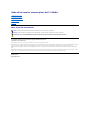 1
1
-
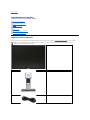 2
2
-
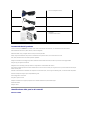 3
3
-
 4
4
-
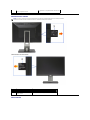 5
5
-
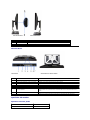 6
6
-
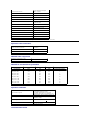 7
7
-
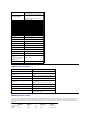 8
8
-
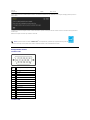 9
9
-
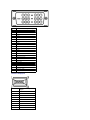 10
10
-
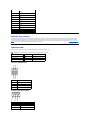 11
11
-
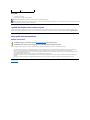 12
12
-
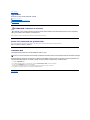 13
13
-
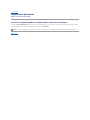 14
14
-
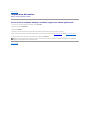 15
15
-
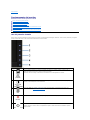 16
16
-
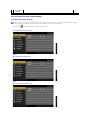 17
17
-
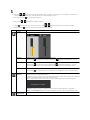 18
18
-
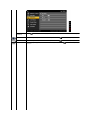 19
19
-
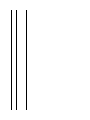 20
20
-
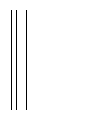 21
21
-
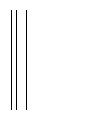 22
22
-
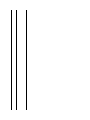 23
23
-
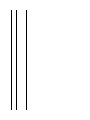 24
24
-
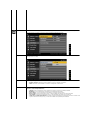 25
25
-
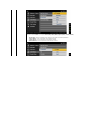 26
26
-
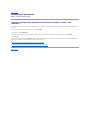 27
27
-
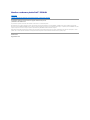 28
28
-
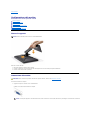 29
29
-
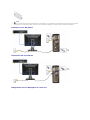 30
30
-
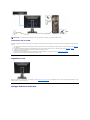 31
31
-
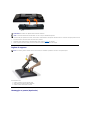 32
32
-
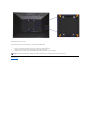 33
33
-
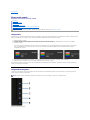 34
34
-
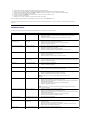 35
35
-
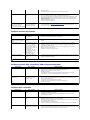 36
36
-
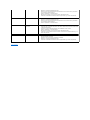 37
37